Windows 11/10'da yazdırırken bilgisayar donuyor
Yazdırma çoğu zaman düzgün çalışsa da, bir belge veya görüntü yazdırmaya çalıştığınızda bilgisayar yanıt vermeyi kesebilir. Bu gönderi, bazı basit ipuçlarını kullanarak sorunu nasıl çözebileceğiniz konusunda size rehberlik edecektir.
(Computer)Windows 11/10bilgisayar donuyor
Devam etmeden ve öneri hakkında konuşmadan önce, bu son bir güncelleme nedeniyle olduysa, KB5000802'yi(KB5000802) kaldırmak isteyebilirsiniz . Microsoft bu sorunu kabul etti ve bu güncelleştirmeyi yükledikten sonra , bazı uygulamalarda belirli yazıcılara yazdırmaya çalışırken mavi ekranlı bir APC_INDEX_MISMATCH hatası alabileceğinizi belirtti. (APC_INDEX_MISMATCH)HP, Ricoh(Ricoh) , Canon , Brother , KM, Kyocera vb. dahil tüm yazıcıları etkiledi .
Bu sorunu azaltmak için şunları yapabilirsiniz:
- Yönetici(Admin) izniyle Yazdırma(Print Application) Uygulamasını Başlatın
- Yazıcı Sorun Gidericisini Çalıştırın
- Yazıcı Biriktirici Hizmetlerini Yeniden Başlatın
- Yazıcıyı Manuel Olarak Kaldırma ve Ekleme
- SFC Komutunu çalıştırın.
Sorunu çözmek için yönetici iznine ihtiyacınız olacak.
1] Yönetici(Admin) izniyle Yazdırma Uygulamasını(Launch Print Application) Başlatın
Kullanıcılardan biri, uygulama yönetici ayrıcalıklarıyla başlatıldığında yazdırmak için kullanılırsa sorunu çözdüğünü bildirdi. Bu nedenle, Adobe Acrobat(Adobe Acrobat) gibi herhangi bir üçüncü taraf uygulaması kullanıyorsanız , üzerine sağ tıklayın ve yönetici ayrıcalıklarıyla çalıştırın. Ardından yazdırmayı deneyin ve sorunu çözmelidir.
2] Yazıcı Sorun Gidericisini Çalıştırın

- Windows 11: Windows Ayarları(Windows Settings) ( Win +I ) > System > Troubleshoot > Additional sorun gidericiye gidin.
- Windows 10: Windows Ayarları(Windows Settings) ( Win +I ) > Update ve Security > Troubleshoot > Additional sorun giderici'ye gidin.
Yazıcı sorun gidericisini(Printer troubleshooter) bulun ve çalıştırın ve işlemi tamamladıktan sonra sorunun çözülüp çözülmediğine bakın.
Oku(Read) : Windows, yazdırırken printmanagement.msc hatasını bulamıyor(Windows cannot find printmanagement.msc) .
3] Yazıcı Biriktirici Hizmetlerini Yeniden Başlatın
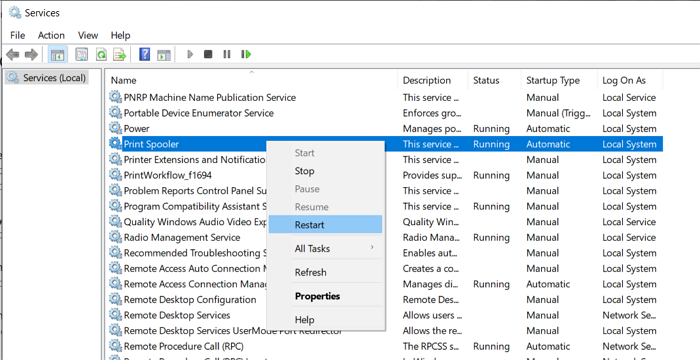
Servisler panelini açmak için(open the Services panel) çalıştırma istemine ( Win +R ) servisleri yazın ve ardından Enter tuşuna basın .
Sonraki Yazıcı Biriktirici Hizmetlerini Bulun(Locate Printer Spooler Services) , üzerine sağ tıklayın ve Yeniden Başlat'ı(Restart) seçin . Yeniden Başlat(Restart) seçeneği eksikse , Durdur(Stop) ve Hizmeti Başlat(Start) .
Oku(Read) : Bilgisayar boştayken yanıt vermiyor(Computer becomes unresponsive when idle) .
4] Yazıcıyı Kaldır ve Ekle
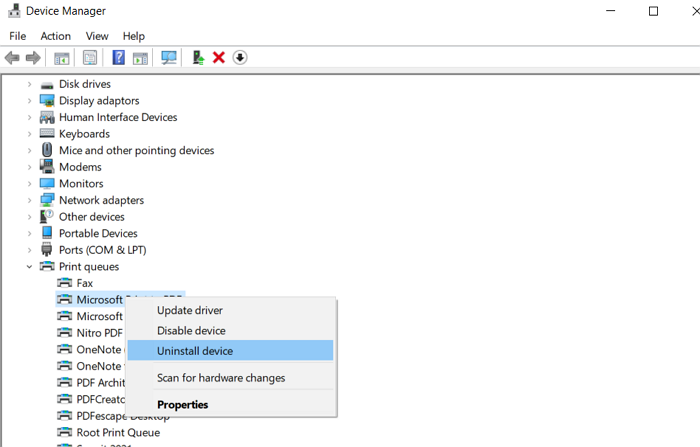
Yazıcıyı yeniden yüklerseniz, sürücüler de yeniden yüklenir.
- Use Win + X ve ardından M tuşlarını kullanın.
- Yazdırma kuyrukları bölümünü genişletin.
- Yazıcıyı bulun, üzerine sağ tıklayın ve cihazı kaldırın.
- Windows 10 Settings > Cihazlar(Devices) > Yazıcılar(Printers) ve tarayıcılar yolunun yanında
- Yazıcıyı seçin ve hala kullanılabilir durumdaysa kaldırın.
5] SFC Komutunu Çalıştırın

Sistem Dosyası Denetleyicisi aracı, BSOD veya Ekran(Screen Freeze) Donmasına neden olabilecek bozuk dosyaları düzeltmenize yardımcı olur .
Yükseltilmiş ayrıcalıklarla Komut İstemi'ni(Command Prompt) açın ve sfc /scannow. Enter tuşuna basın ve sorunu çözmesine izin verin.
Okuyun(Read) : Yazıcı varsayılan fabrika ayarlarına nasıl sıfırlanır .
Windows 11/10 /10'da yazdırmaya çalıştığınızda bilgisayarın donduğu sorunu çözmenize yardımcı olmuştur .
Size yardımcı olabilecek benzer gönderiler:(Similar posts that may help you:)
- Windows takılmaya veya donmaya devam ediyor(Windows keeps hanging or freezing)
- Windows, Giriş Ekranında donuyor.(Windows freezes at Login Screen.)
Related posts
Fix HP Printer validation Windows 10'de başarısız oldu hatası
Fix Printer Status duraklatıldı, Windows 11/10'da hataya devam edemez
Windows 10 içinde Açık veya Off File and Printer Sharing çevirin nasıl
Marjlarınız oldukça küçük - Windows 10'de baskı hatası
Cancel sıkışan veya Windows 10 yılında Print Job queue sıkışmış
Details pane içinde File Explorer içinde Windows 10 nasıl gösterilir
Windows 10/11'de Bir Yazıcıyı Kaldıramıyor musunuz? Kaldırmaya Nasıl Zorlanır
Kullanıcıların Windows 10'de yazıcıları silmesini engeller
Best Windows 10 için ücretsiz ISO Mounter software
Shutdown and Startup Log Windows 10'te nasıl kontrol edilir
Windows, Windows 10'de PrintManagement.msc bulamıyor
PDF'ye yazdırın Windows 10'te çalışmıyor
Windows 11/10 Sistem Kurtarma Seçeneklerine Nasıl Önyüklenir
System Properties Nasıl Açılır Windows 10 Control Panel
Windows 11/10 Explorer'da Gösterilmeyen Küçük Resim Önizlemeleri Nasıl Onarılır
Windows 10'de kapanışta, Move veya Delete PageFile.sys nasıl yedeklenir?
Network Connections Modern Standby'te Windows 10'da etkinleştirin
Nasıl paylaşımına ve Windows 10 içinde Network Printer eklemek
Silinmiş Printer Reappearing ve G8725940'da geri döner
Windows 11/10 PC'de Nasıl Fix Slow Printing?
